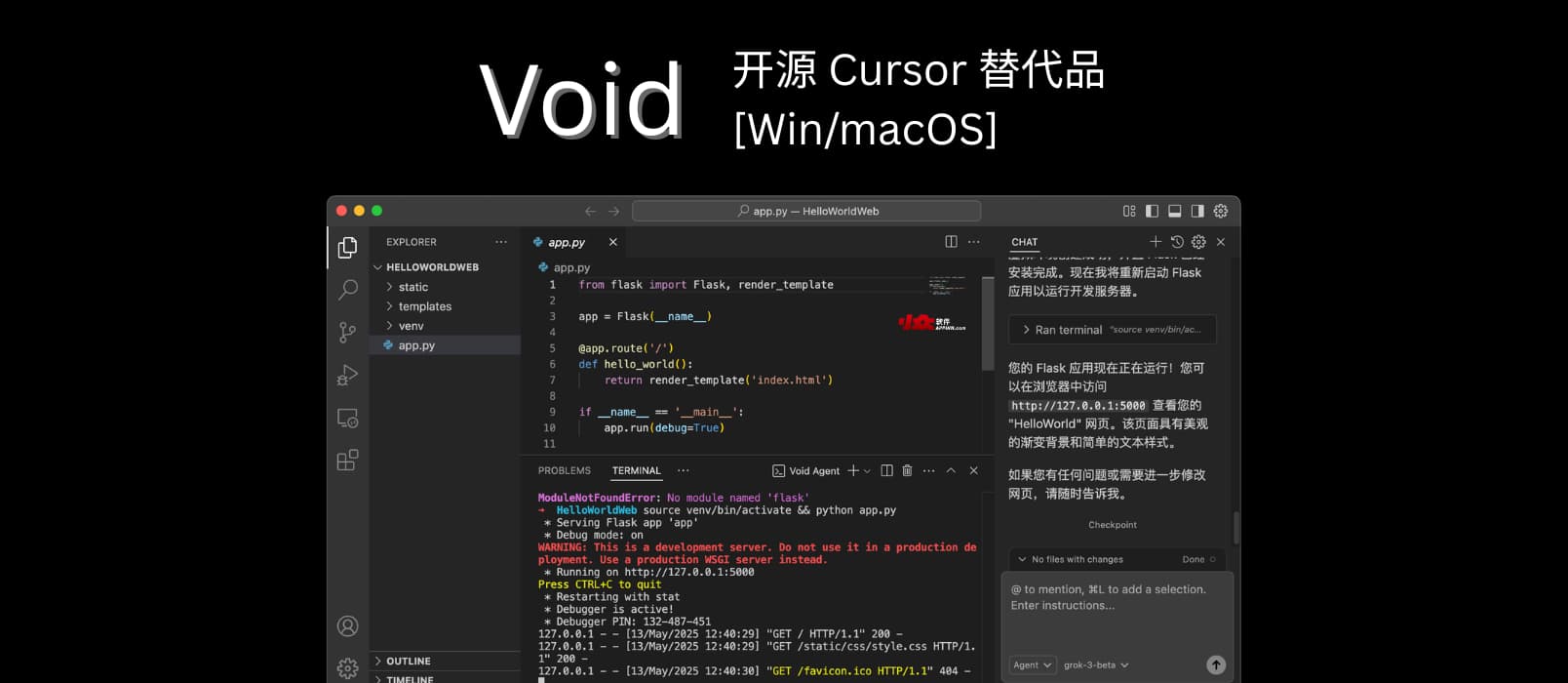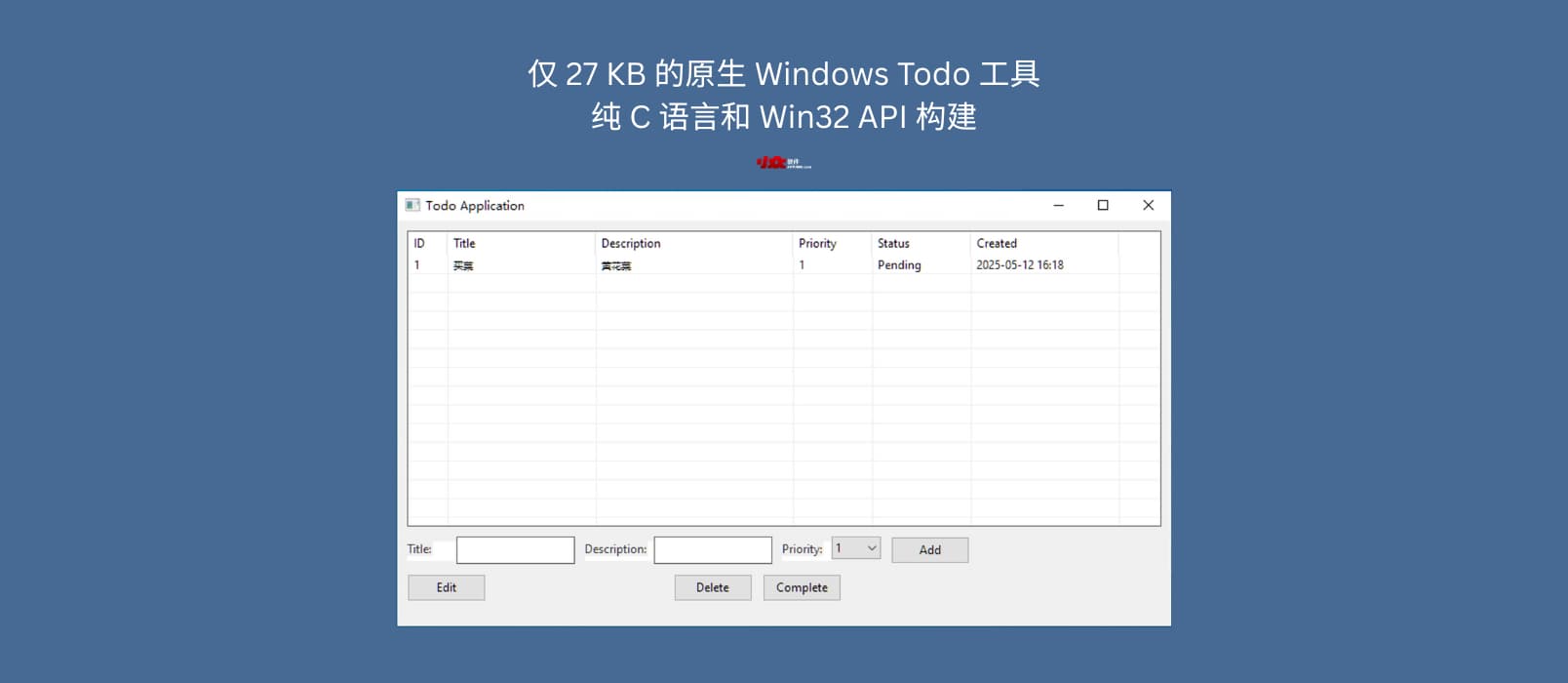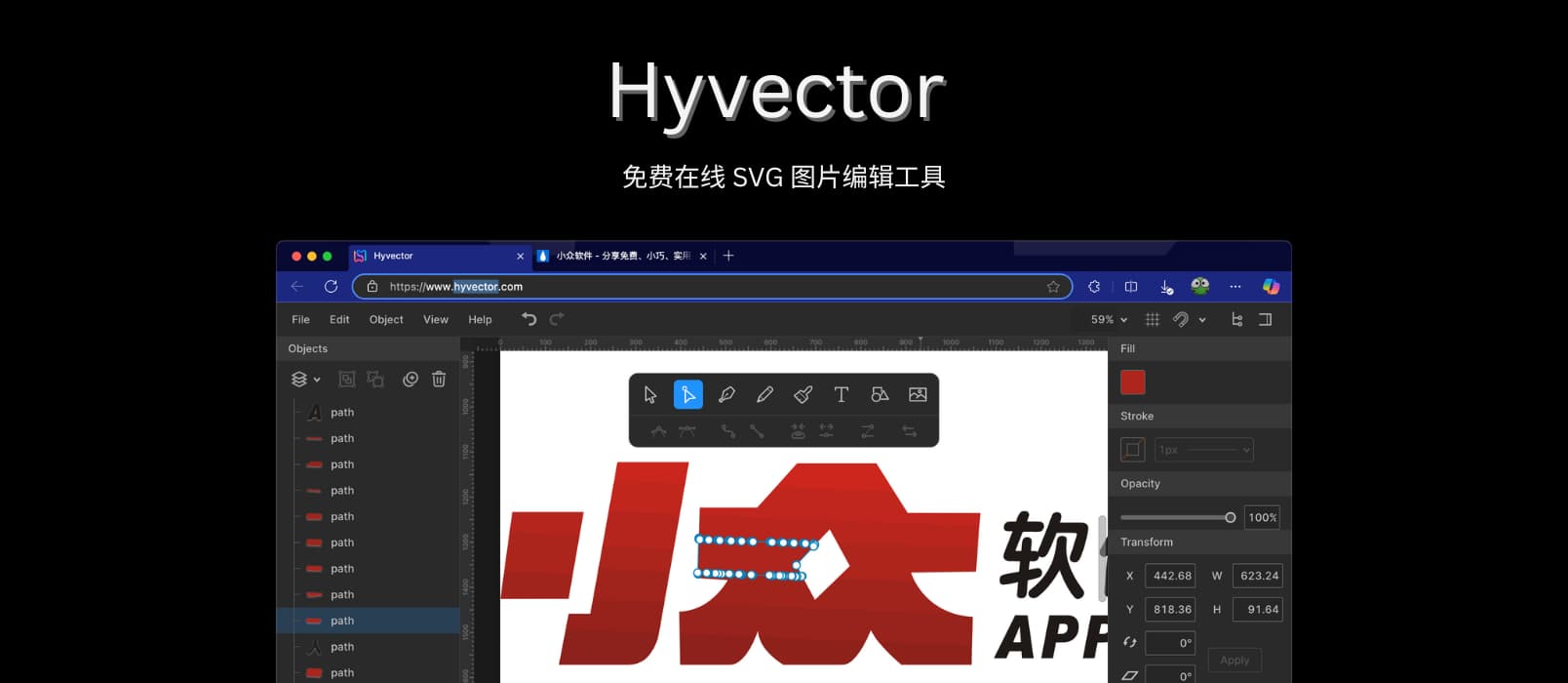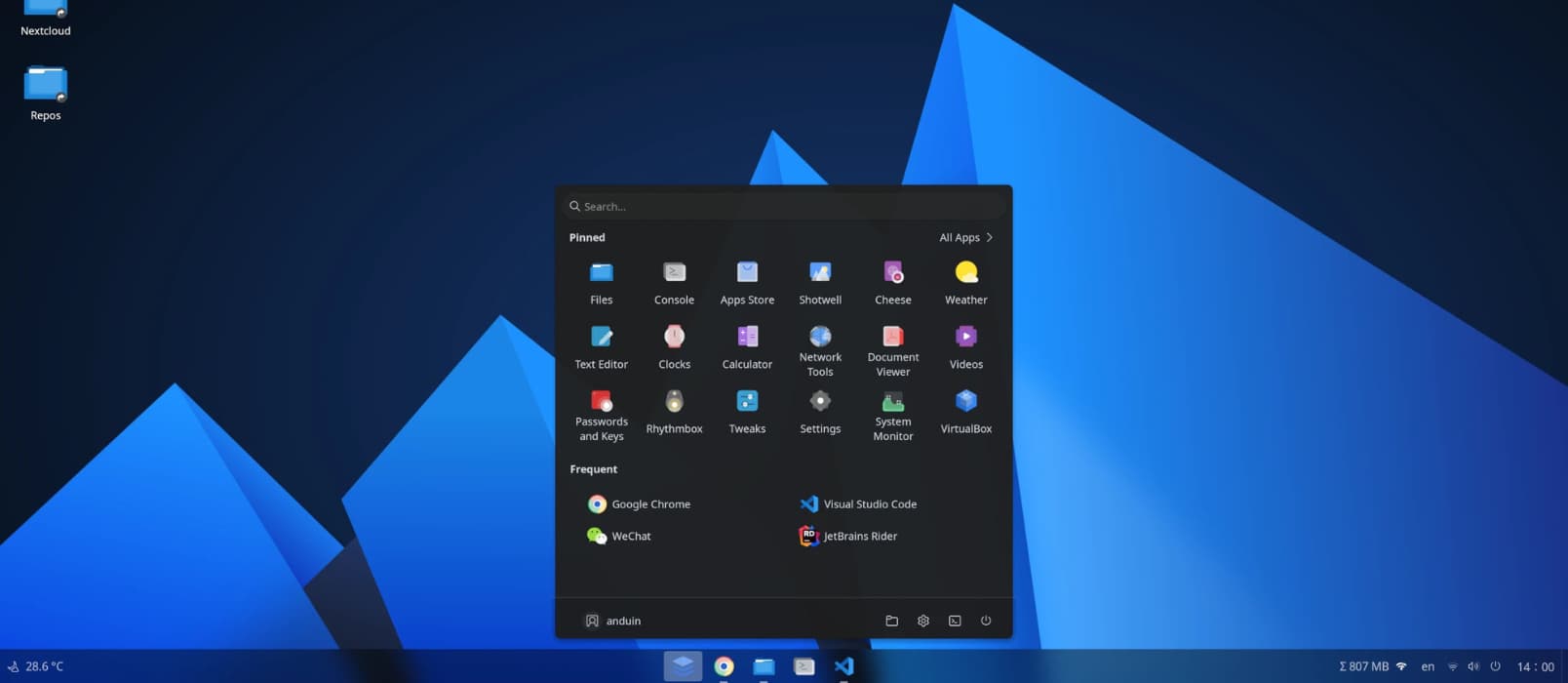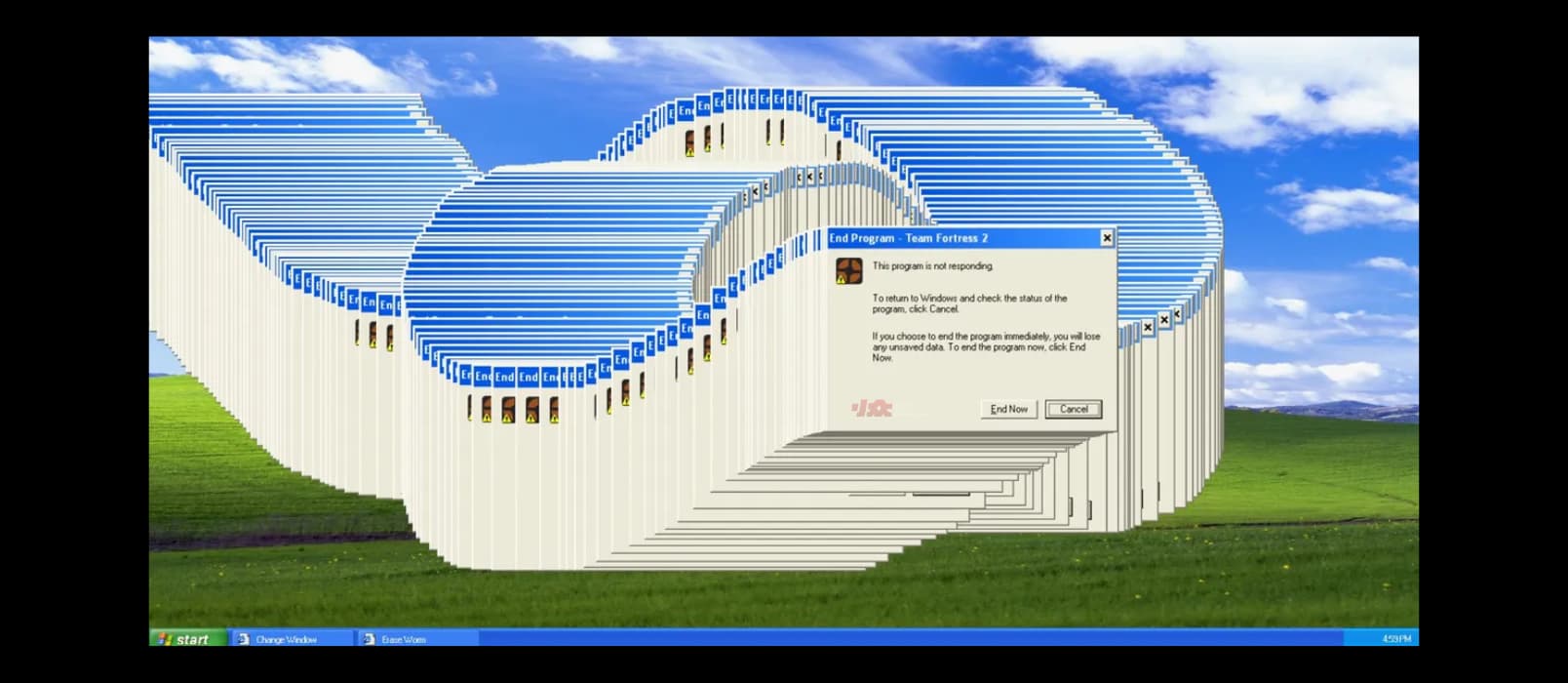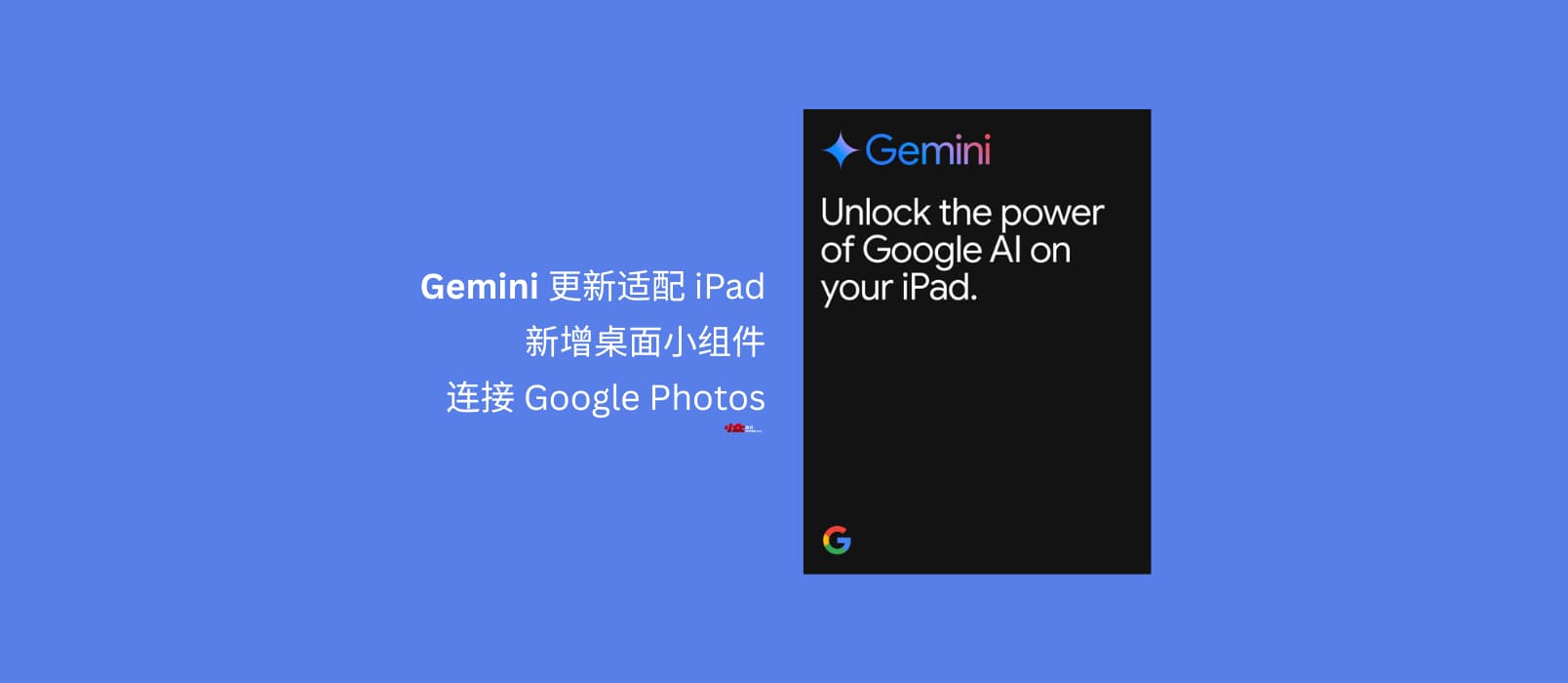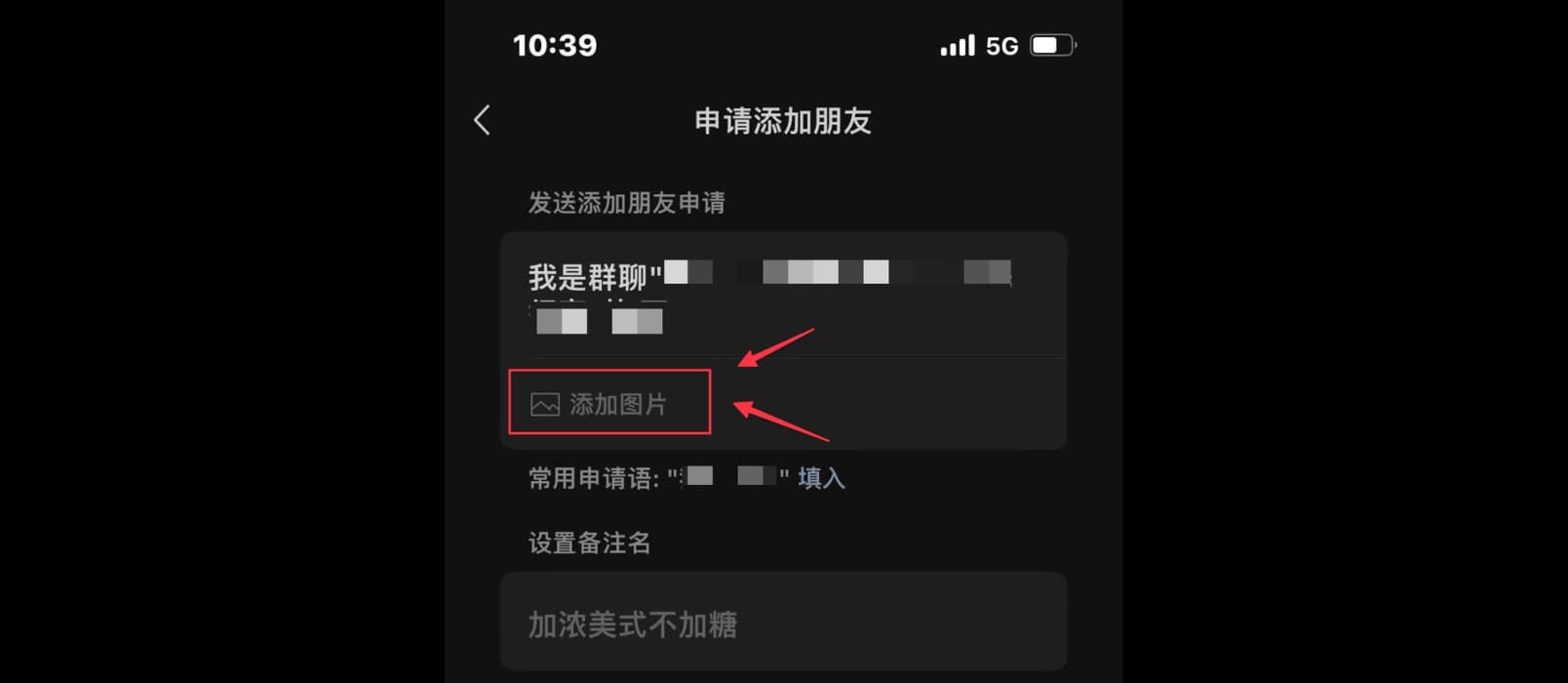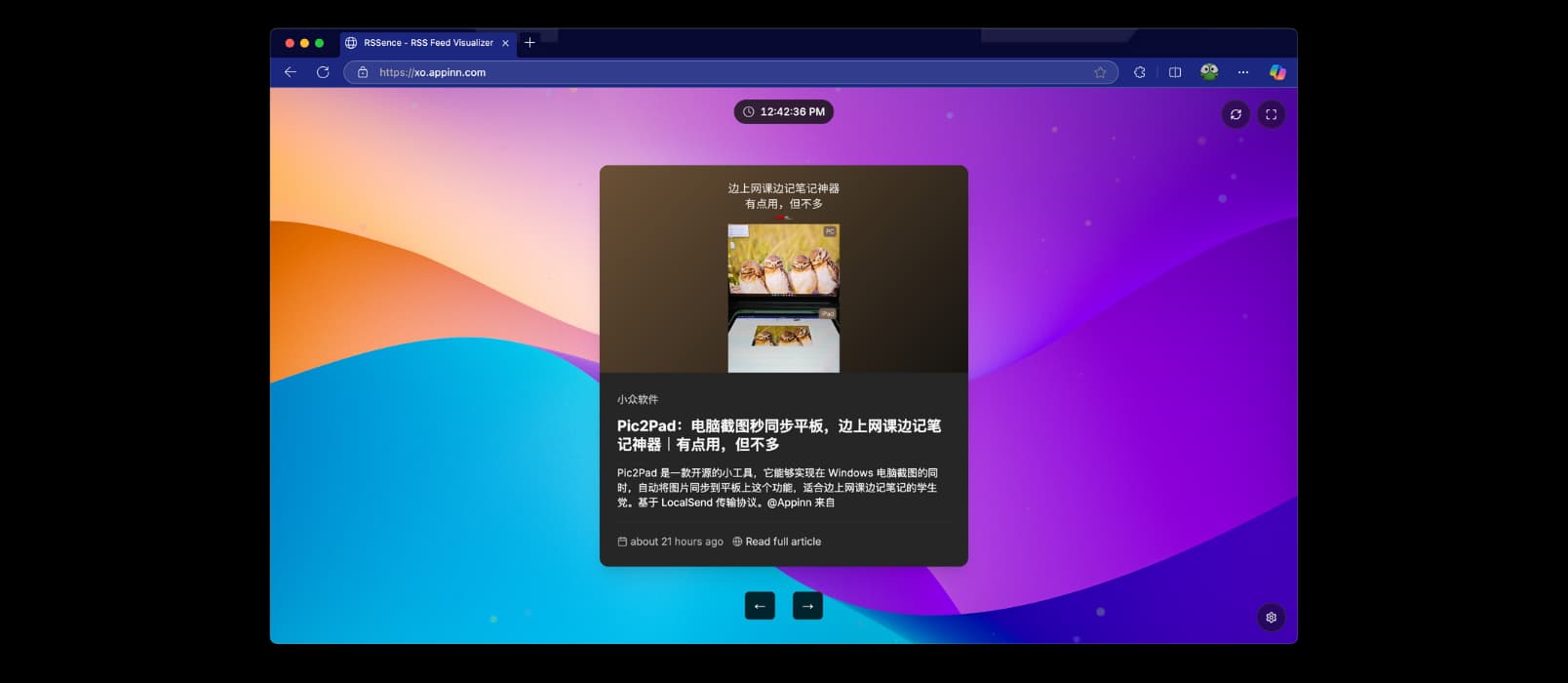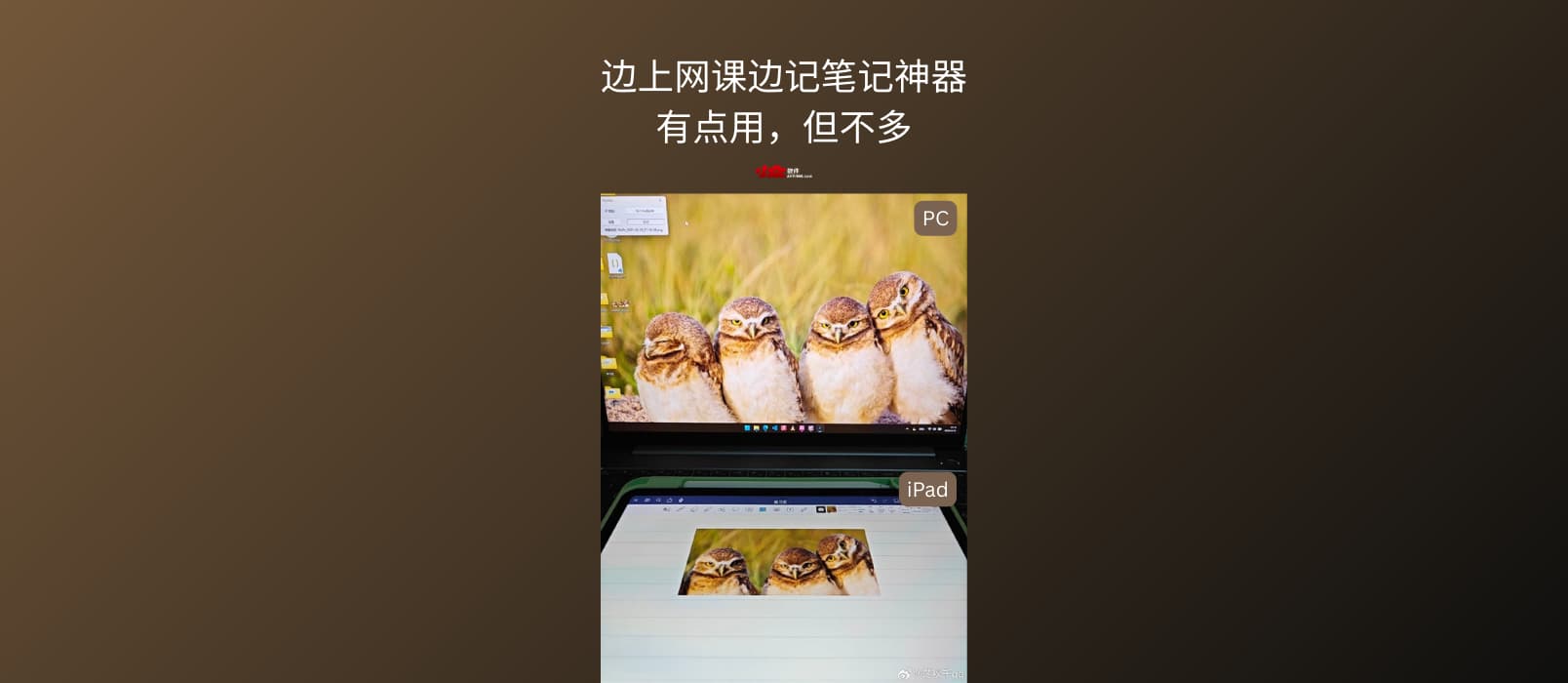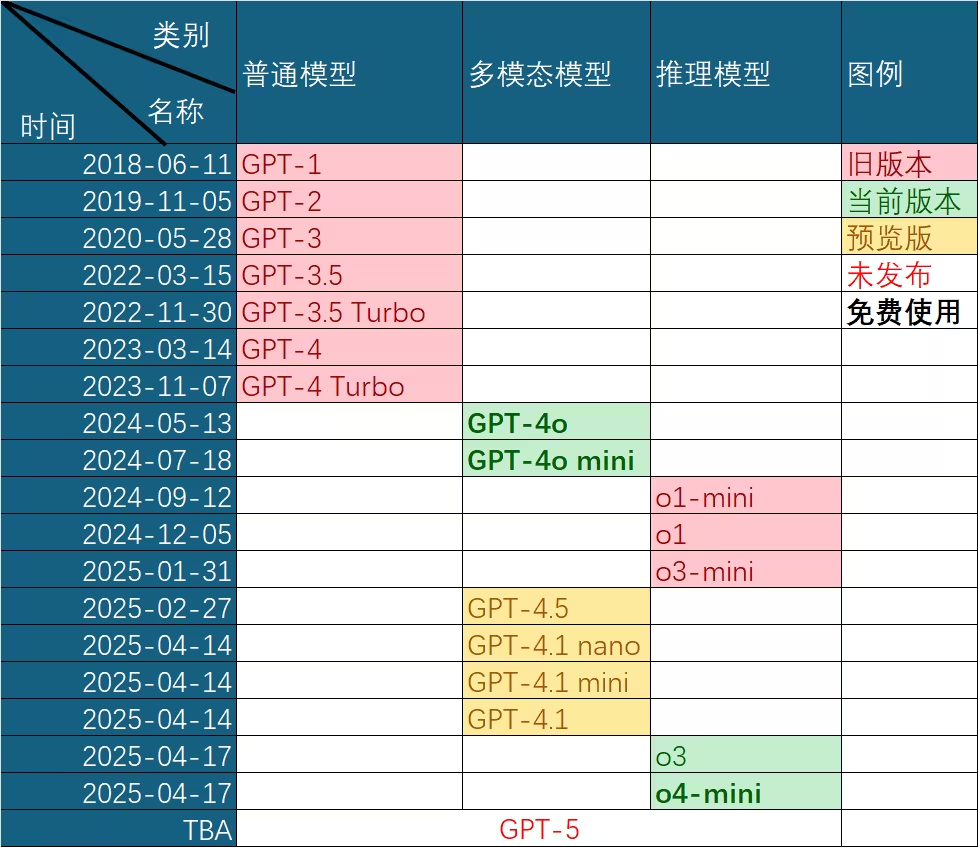Void – 开源 Cursor 替代品,让 AI 帮你创建文件、写代码[Win/macOS]
Void 是一款开源的 Cursor 替代品,支持自定义 API Key,基于 VS Code,可以让 AI 帮你写代码,完整各种编程任务。@Appinn
![Void - 开源 Cursor 替代品,让 AI 帮你创建文件、写代码[Win/macOS] 1 Void - 开源 Cursor 替代品,让 AI 帮你创建文件、写代码[Win/macOS] 1](../themes/icons/grey.gif)
前几天没拿到 Cursor Pro 账号的同学,可以试试这个了。
一款开源的 Cursor 替代,只需要填写自己的 API key 就行了,支持主流 API,兼容 OpenAI,市面上能见到的基本都能用。
界面与 Cursor 如出一辙,都是 VS Code 嘛。
![Void - 开源 Cursor 替代品,让 AI 帮你创建文件、写代码[Win/macOS] 2 Void - 开源 Cursor 替代品,让 AI 帮你创建文件、写代码[Win/macOS] 2](../themes/icons/grey.gif)
带有聊天、只读文件、编辑三种模式,生成代码的时候选择 Agent,然后跟他说就行了。
使用时可能会遇到 bug,比如青小蛙遇到了文件目录不刷新的情况,以及创建文件失败,不过重来一次又好了。
可以一键导入 Cursor、VS Code 配置、主题,用起来不会有任何不适,它就是 VS Code ![]()
获取
支持 macOS 与 Windows,提供一个搬运:夸克|百度|城通 (访问密码: 5712)
原文:https://www.appinn.com/voideditor/
使用 Void 立省20刀/月,青小蛙觉得让它写一个小工具,可能2~3刀就差不多了吧 ![]()
以及,当你写完小工具,想要找到用户的时候,可以来发现频道提交,这里有很多开发者提交的作品。AI 时代,人人都是开发者。
最后,最大赢家,是 VS Code。
关注我们
- 微博:https://weibo.com/appinncom
- B站:https://space.bilibili.com/10979326
- 小红书:https://kutt.appinn.com/6QwshF
- Facebook:https://www.facebook.com/appinncom/
- BlueSky:https://bsky.app/profile/appinn.bsky.social
- X:https://x.com/appinn
- 微信公众号:搜索「小众软件」
- TG频道:@appinnfeed
爱发电:https://afdian.com/a/qingxwa (打赏我们,让我们更好的创作)